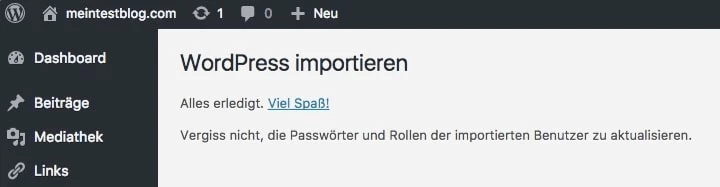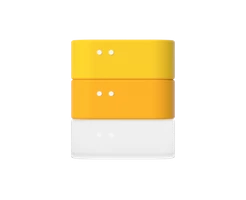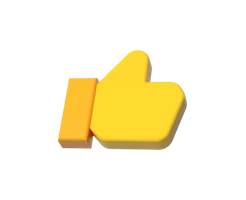- Kostenloser WordPress Online Kurs
- Was ist WordPress
-
WordPress installieren
-
WordPress umziehen
-
Einführung in WordPress
-
WordPress Themes
-
WordPress Plugins
-
WordPress-Sicherheit
-
WordPress Tracking
-
WordPress SEO
-
Tipps für WordPress Blogger
- Datenschutz/DSGVO
- Link-Tipps
- Impressum
- WordPress Download
- WordPress-Tutorial als E-Book
Umzugsvorbereitungen
Viele Webhoster bieten heute zum Beispiel mit sogenannten 1-Click-Installationen komfortable Möglichkeiten, direkt über das Benutzerkonto eine selbstgehostete WordPress-Seite einzurichten - ohne große technische Kenntnisse und FTP-Upload bist du so innerhalb weniger Minuten startklar.
Checkliste: Was ist zu tun?
- Webhoster suchen
- Domain registrieren
- WordPress installieren (1-Klick-Installation oder FTP)
Schritt 1: Daten von WordPress.com exportieren
Nachdem die Vorbereitungen abgeschlossen sind, geht es an die Umsetzung. Im ersten Schritt musst du alle Daten von deiner "alten" WordPress-Seite exportieren und auf deinem PC sichern.
Logge dich dafür auf WordPress.com ein, wähle im Backend den Menüpunkt Einstellungen und klicke auf Daten exportieren. Auf einer neuen Seite kannst du nun auswählen, ob du alle Inhalte exportieren möchteat (empfohlen) oder nur einzelne Beiträge. Du kannst die .xml-Datei direkt aus dem Backend oder über den Link in der E-Mail, die dir an die hinterlegte Adresse geschickt wurde, herunterladen.
Schritt 2: Theme installieren
Möchtest du die Gelegenheit nutzen und deinem Blog mit dem Umzug gleich einen neuen Anstrich verpassen, kannst du ein neues Theme installieren. Bist du noch immer zufrieden, sollteat du vor dem Datenimport das zuvor genutzte Theme installieren. Schau bei WordPress.com unter dem Menüpunkt Themes nach, welches du aktuell nutzt. Die meisten Themes gibt es in der Regel auch bei WordPress.org zum Download.
Schritt 3: Daten in WordPress importieren
Das ist wahrscheinlich der Schritt, vor denen es den meisten graut. Tief durchatmen, so schwer ist es gar nicht.
Fahr in der neuen WordPress-Installation über den Menüpunkt Werkzeuge und wähle Daten importieren. Hier werden dir einige andere Blogsysteme aufgelistet. Für WordPress ist die Installation des Plugins WordPress Importer notwendig. Mit einem Klick installierst du dieses und klickt anschließend auf Importer ausführen. Hier musst du nur noch Eure zuvor heruntergeladene Export-XML-Datei hochladen, den Haken bei Anhänge importieren setzen und die Anfrage absenden.
Je mehr Inhalte, desto länger dauert der Import - du musst also etwas Geduld mitbringen. Im Anschluss sollte dein Bildschirm im besten Fall so aussehen:
Schritt 4: Ist noch alles da?
Klicke dich jetzt durch Front- und Backend und schau, ob deine Inhalte und Medien vollständig und korrekt übernommen wurden und wie diese mit dem (neuen) Theme wirken.
Möglicherweise wurden nicht alle Bilder korrekt übertragen. WordPress importiert manche Bilder leider nur in die einzelnen Beiträge, aber nicht in deine Mediathek. Installier das Plugin Attachment Importer, lade dort Eure XML-Datei herein und erfreu dich an einer gefüllten Mediathek.
Schritt 5: Was passiert mit dem alten Blog?
Diesen Schritt solltest du nicht voreilig ausführen. Nimm dir ausreichend Zeit, den neuen Blog einzurichten und das Design anzupassen. Bist du zufrieden und hast ein gutes Gefühl, wird es Zeit, den WordPress-Umzug abzuschließen und deine Nutzer zur neuen WordPress-Seite zu führen. Hierfür gibt es zwei Möglichkeiten: Die komplette Weiterleitung oder das passive Weiterbetreiben.
Der Weiterleitungs-Service lässt sich schnell und einfach über den Menüpunkt Einstellungen im WordPress.com-Backend aktvieren - allerdings lässt sich WordPress.com diesen Service mit 13,00€/Jahr bezahlen. Für einen Blog, der sich bei Google bereits eine gute Sichtbarkeit aufgebaut hat empfiehlt sich diese jährliche Investition.
Grundsätzlich ist es nicht zu empfehlen, den Blog gänzlich zu löschen. Mühsamer Linkaufbau wäre damit komplett hinfällig. Stattdessen empfehlen wir das passive und kostenlose Weiterbetreiben. Damit Google Deine Beiträge, die nun folglich auf dem alten und neuen Blog zu finden wären, nicht als Duplicate Content abstraft, musst du die Beiträge auf dem alten Blog bearbeiten. Teaser in jedem Beitrag das behandelte Thema kurz an und setz dann einen Link zu genau diesem Beitrag - allerdings in den neuen Blog.
Veröffentliche außerdem einen "Abschiedspost" auf dem alten Blog, indem du den Umzug zum neuen Blog bekannt gebt.
Schritt 6: URLs updaten
Nach dem Umzug auf eine neue Domain werden interne Links in Euren Texten nicht mehr funktionieren, da sich die URL geändert hat. Alle Links manuell zu ändert ist zeitaufwendig - Abhilfe schafft das kostenfreie Plugin Velvet Blues Update URLs. Nach der Aktivierung musst du die alte und die neue URL Eurer Webseite eintragen und das Häkchen bei URLS in page context setzen. Nach der Bestätigung werden alle URLs automatisch angepasst.
Alles erledigt? Die Checkliste für deinen WordPress-Umzug
Hast du an alles gedacht? Unsere Checkliste zeigt dir nochmal auf einen Blick was zu tun ist.
- Neue WordPress-Installation vorbereiten
- Exportieren der Daten von WordPress.com
- Bisheriges oder neues Theme installieren
- Daten per WordPress Importer importieren
- Contentcheck
- Nutzer zu neuem Blog umleiten
- URLs der internen Verlinkungen anpassen
- Über den neuen Blog freuen
Einfache Suchmaschinen-Optimierung
Mit unserem Rankingcoach bist du in der Lage einfach und schnell SEO für WordPress durchzuführen